구글 드라이브는 네이버 클라우드와 같은 개념의 클라우드 스토리지입니다. 클라우드 스토리지란 쉽게 말해서 가상 공간에 자신의 파일을 보관해놓고 모바일이든 피씨든 언제 어디서든 쉽게 불러올 수 있는 방식을 뜻하는 단어입니다. 핸드폰을 바꾸시거나 잃어버리실것에 대비를 해 미리미리 백업을 시켜두는 것이죠. 오늘은 구글 드라이브 사용방법에 대하여 알려 드리려고합니다. 구글드라이브를 사용하실 분이라면 주목해주시기 바랍니다.

구글 드라이브 PC 사용방법

우선 구글 드라이브를 사용하기위해서 구글에 접속하신 후 오른쪽 상단에 있는 자신의 프로필 옆에있는 여러가지 네모모양을 클릭을 해주신 뒤 그 탭 아래에 뜨는 여러가지 페이지중 드라이브를 눌러줍니다. 바로 들어가고 싶으신 분들은 아래 링크를 경유하시거나 위같은 방법으로 접속을 하시면됩니다.
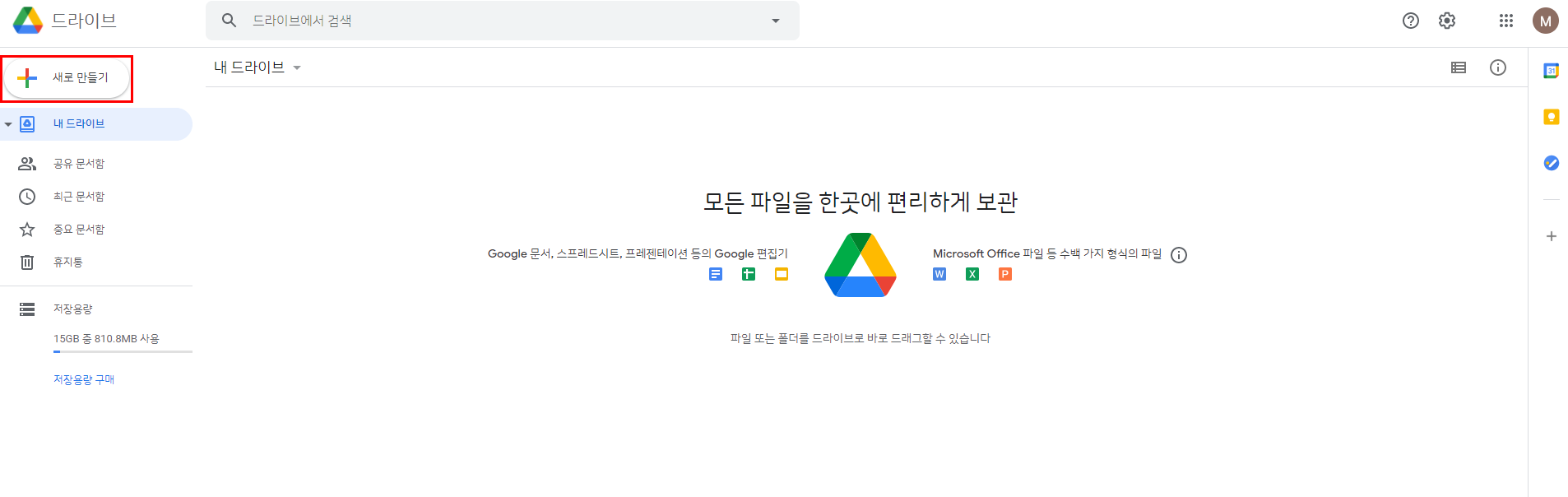
그럼 위와같은 화면이 뜨실텐데요. 우선 사진을 올리는 방법은 이 화면에서 좌측 상단쪽에 있는 새로만들기를 눌러줍니다.

여기서 파일이나 폴더 중 하나를 올릴 수 있는데 저는 파일을 하나 올려보도록 하겠습니다. 폴더도 파일과 똑같으니 따라서 하시면 됩니다.
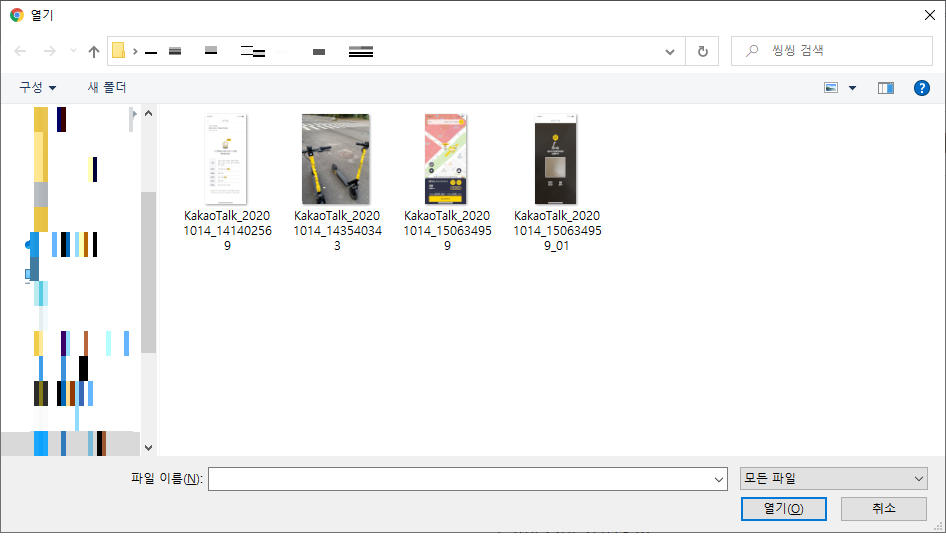
그렇게 눌러주시면 파일을 찾을 창이 하나 뜨는데요 자신이 원하는 파일을 누르고 열기를 누르시면 됩니다. 여기서 몇가지 팁을 드리자면 아시는분도 계시겠지만 여러가지를 선택하고 싶으시다면 드래그도 가능하지만 첫번쨰 파일을 클릭하시고 쉬프트를 누르시는 상태로 끝파일을 클릭해주시면 사이의 파일까지 전부 클릭이 가능합니다. 또 첫번째 파일을 클릭하시고 컨트롤을 누르신다음 추가 파일을 클릭하시면 원하는 파일만 쏙쏙 누를 수 있습니다.

열기를 누르시면 오른쪽 하단에 '1개항목 업로드 중'이라고 뜨며 그 밑에는 남은 시간과 밑에 파일명과 오른쪽에 얼마나 진행이 되었는지 로딩창이 뜹니다. 저는 이미지 파일 하나를 올렸기때문에 1분 미만이 남았네요. 보통 다른 프로그램이나 파일을 올리실경우에는 조금 더 시간이 걸립니다.

그리고 전송이 완료가 되면 '업로드 1개 완료'라고 뜨며 아까 있었던 로딩창에 초록색으로 체크표시가 뜨며 완료가 된 것을 볼 수 있습니다.

그리고 왼쪽에 있는 내 드라이브를 눌러 확인을 해보면 이렇게 제대로 업로드가 되신것을 확인하실 수 있습니다. 반대로 다운을 하시고 싶으시다면 해당 파일을 더블클릭만 해주시면 쉽게 다운이 됩니다^^!
구글 드라이브 모바일 사용 방법
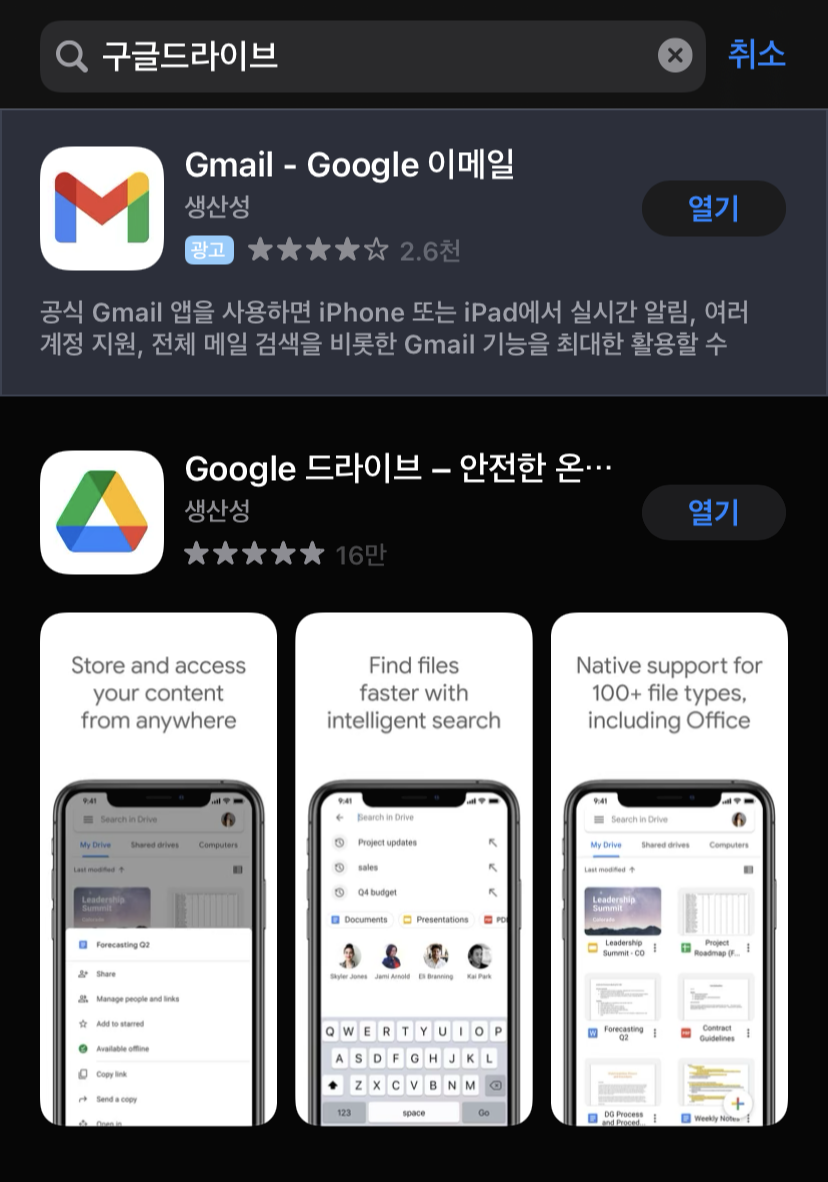
우선 아이폰은 앱스토어에서, 안드로이드는 구글 플레이에서 'Google 드라이브'를 검색해 다운받아줍니다.

다운을 받으셨으면 구글드라이브 앱을 실행시켜줍니다. 그리고 실행을 시키셨다면 로그인을 하시고 오른쪽 하단에있는 플러스 모양의 탭을 눌러줍니다.

누르셨으면 위와 같은 화면이 뜨실텐데요. 여기서 폴더 전체를 올리고 싶으시면 폴더를, 파일을 올리시고 싶으시면 업로드를, 사진을 바로찍어 올리고 싶으시면 카메라 사용을 눌러주시면됩니다. 저는 사진을 올릴거기 때문에 업로드를 눌러주겠습니다.

업로드를 누르시면 이렇게 뜨실텐데 '사진 및 동영상'을 눌러줍니다.

다음 자신이 올릴 사진을 체크해주시고 완료를 눌러줍니다. 참고로 하나뿐만아니라 여러장도 같이 올릴 수 있습니다. 저는 아이폰이라 아이폰 기준으로 보여드리는데 안드로이드도 형식은 비슷하니 참고만 해주세요.

그럼 이런 화면이 뜨실텐데 사진을 다시 체크를 해주시고 오른쪽 상단에있는 업로드를 눌러주면 됩니다.
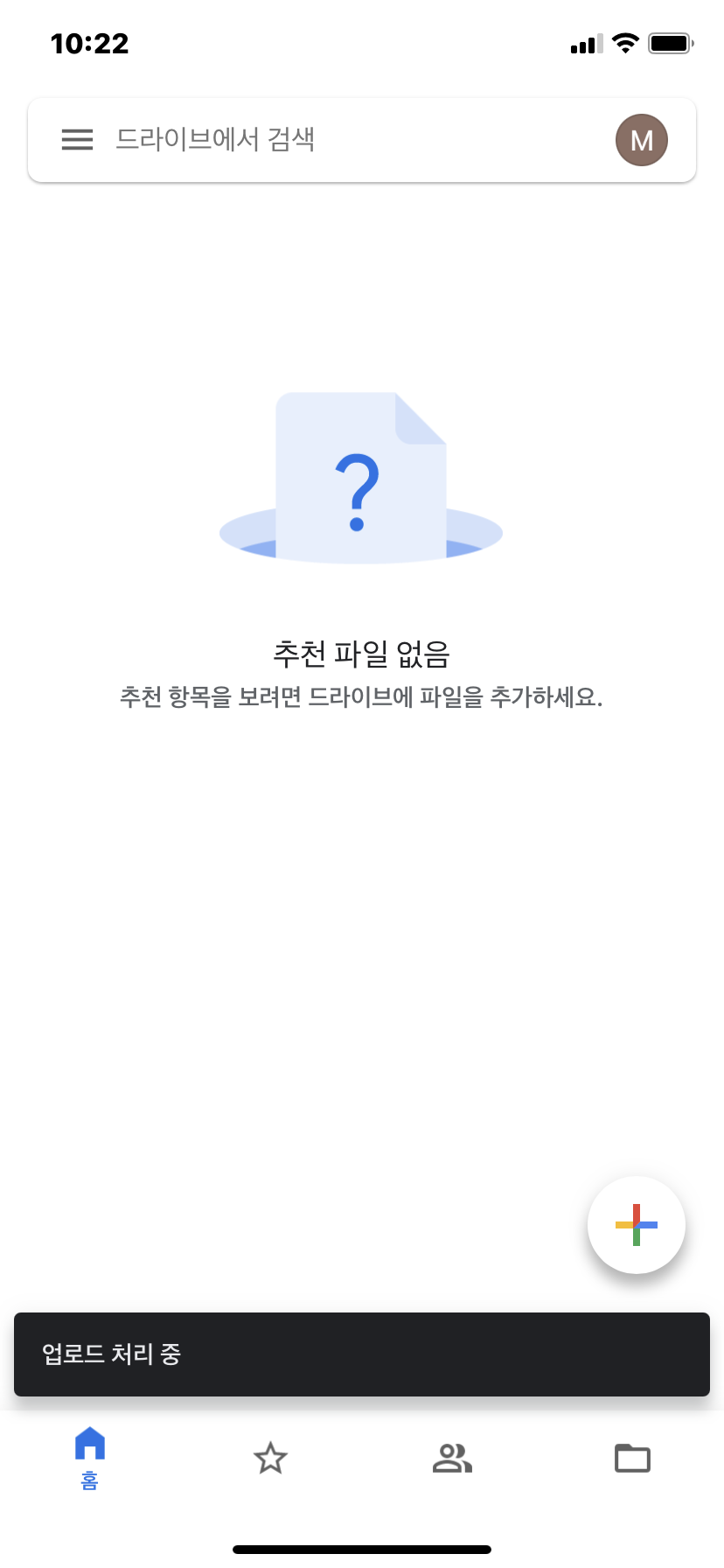
그럼 위같은 화면으로 바뀌면서 하단에 '업로드 처리 중'이라는 글귀가 나옵니다. 조금만 기다려줍시다.

조금 기다려 주시면 '대기 중인 업로드가 모두 완료되었습니다.'라는 글이 뜨면서 완료가 됐음을 확인시켜 줍니다. 이제 화면을 새로고침하시면

이렇게 올린 사진이 뜨게됩니다. 어떤가요? 간단한 방법이죠? 이런 식으로 PC와 모바일에서 모두 업로드를 쉽게 하실 수 있습니다.
총정리

- PC는 구글드라이브에 접속 → 새로만들기 → 파일업로드 → 사진선택
- 모바일은 구글드라이브 앱 실행 → 플러스모양 → 사진선택
이렇게 정리를 해볼 수 있습니다. 핸드폰 용량이 부족하신 분들은 저장 용량이 다 차기전에 미리미리 사진을 업로드 해놓으신 후 핸드폰 사진을 삭제하는 방법으로 정리를 할 수 있습니다. PC도 물론 마찬가지구요.
함께 읽으시면 좋은 글
2020/11/23 - [건강/건강식품] - 오메가3, 오메가6, 오메가9 효능 및 부작용(+임산부)
2020/11/24 - [자동차/CAR TIP] - 자동차 비교 다음 자동차 서비스
오늘은 이렇게 구글 드라이브 PC와 모바일에서 사용하는 방법을 알려드렸는데요. 다음번에는 구글 드라이브 자동 동기화 방법에 대하여 설명해 드리겠습니다. 글이 도움이 되셨거나 질문이있으시다면 댓글을 달아주세요. 감사합니다.
'정보 > IT&모바일 정보' 카테고리의 다른 글
| 구글 이미지 검색 PC, 모바일 하는 방법 (0) | 2020.11.25 |
|---|---|
| 트릭스터M 출시 하는방법 (+사전예약)(+필독) (0) | 2020.10.28 |



댓글